スプレッドシートは、データを整理して分析するための貴重なツールです。Excelは最も人気のあるスプレッドシートアプリの1つであり、慣れれば生産性を大幅に向上させることができます。Excelで生産性を最大限に高めるには、時間のかかる計算を自動化するために関数を使用できます。
Excelには、スプレッドシートで素早く学習して活用できるシンプルな関数を含む、組み込みの関数が数多く用意されています。これらの10の関数は、関数の仕組みをより深く理解し、Excelをマスターするための旅を後押しします。
1. SUM
SUM関数は、与えられた値を合計して結果を出力します。
=SUM(value1, value2, ...)
値は、数値、セル、またはセルの範囲にすることができます。数値以外の値を入力すると、SUMはテキスト文字列を合計できないため、エラーを返します。テキストを含む範囲を参照すると、SUMはテキストを無視します。
SUM関数を使用するには、数式に含めて合計したい値を指定する必要があります。
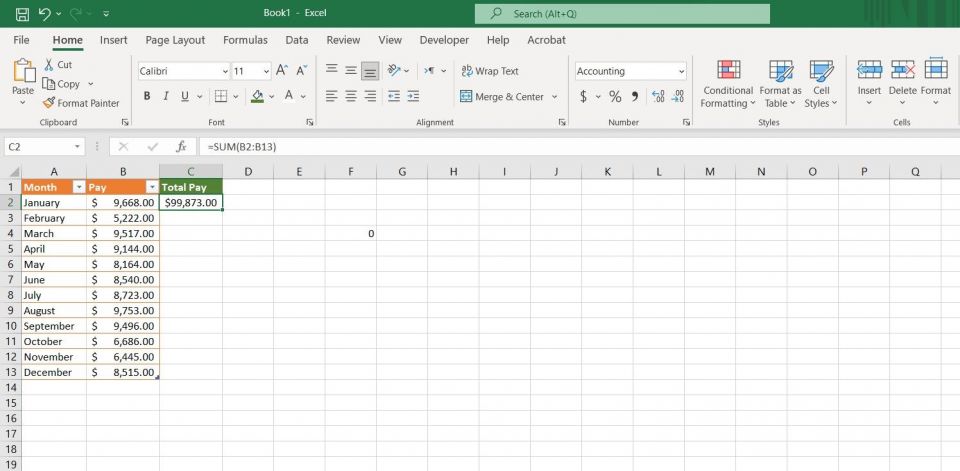
例: 次の数式は、B2からB13までの値を合計します。
=SUM(B2:B13)
2. AVERAGE
AVERAGE関数は、数値のグループの平均値を計算します。数値を直接入力したり、数値を含むセルや範囲を参照したりすることができます。
=AVERAGE(value1, value2, ...)
AVERAGEは、数値のみを扱います。数値とテキストを含む範囲を入力すると、テキストセルは無視されます。AVERAGE関数を使用するには、数式を開始し、AVERAGEを呼び出して、値を入力します。
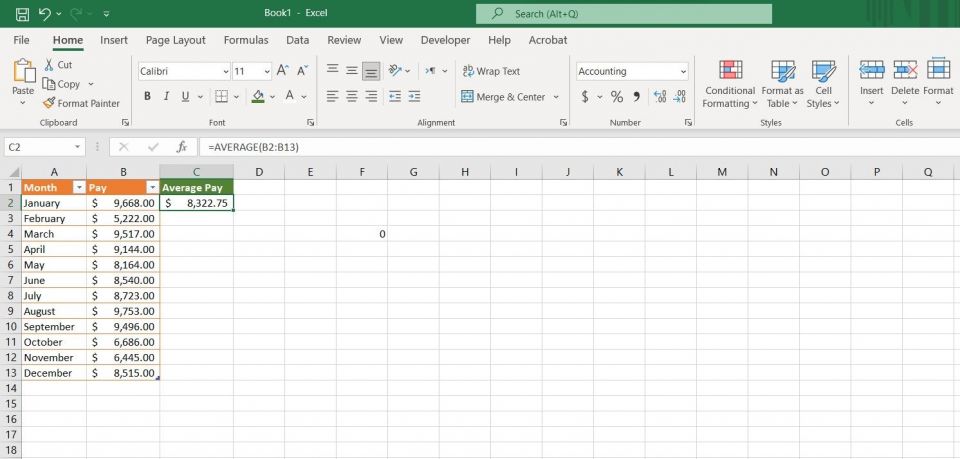
例: 次の数式は、セルB2からB13までの平均値を返します。
=AVERAGE(B2:B13)
3. MIN
MINは、1つの目的のみを果たすシンプルな関数です。それは、一連の値の中で最小値を返します。単一の目的ですが、多くのシナリオで役立ちます。
=MIN(value1, value2, ...)
セルや範囲を参照したり、値を直接入力したりすることができます。MINは数値のみを扱い、テキストを含むセルは無視されます。
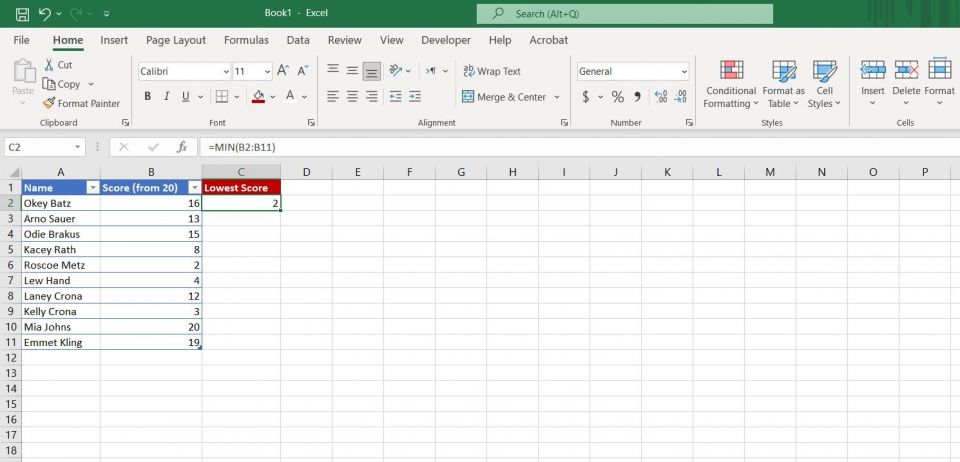
例: 次の数式は、B2からB11までの最小値を返します。
=MIN(B2:B11)
4. MAX
この関数は、MINの陰の陽です。MINが最小値を返すのに対し、MAXは最大値を返します。
=MAX(value1, value2, ...)
MAXも数値のみを扱います。入力した範囲にテキストが含まれている場合、MAXはテキストセルを無視します。
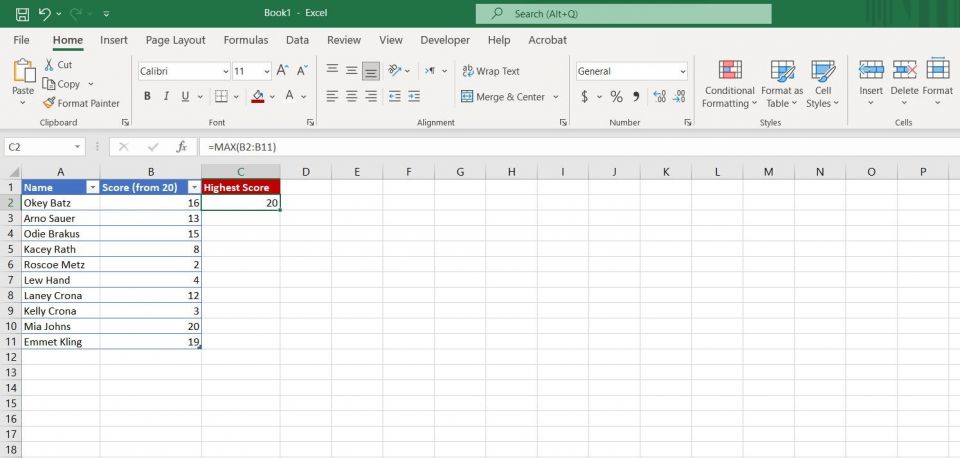
例: 次の数式は、B2からB11までの最大値を返します。
=MAX(B2:B11)
MINとMAXの両方に慣れているので、それらを組み合わせて、範囲内の最大値と最小値の差を計算することができます:
=MAX(B2:B11)-MIN(B2:B11)
5. COUNT
ExcelのCOUNT関数は、値の範囲を取り込み、数値の数を返します。
=COUNT(value1, value2, ...)
COUNTにはあらゆる種類の値を入力できますが、数値の数を返すだけです。セルの範囲を参照すると、COUNTは数値を含むセルの数を返します。COUNTは、テキストやその他の非数値データを含むセルは無視します。
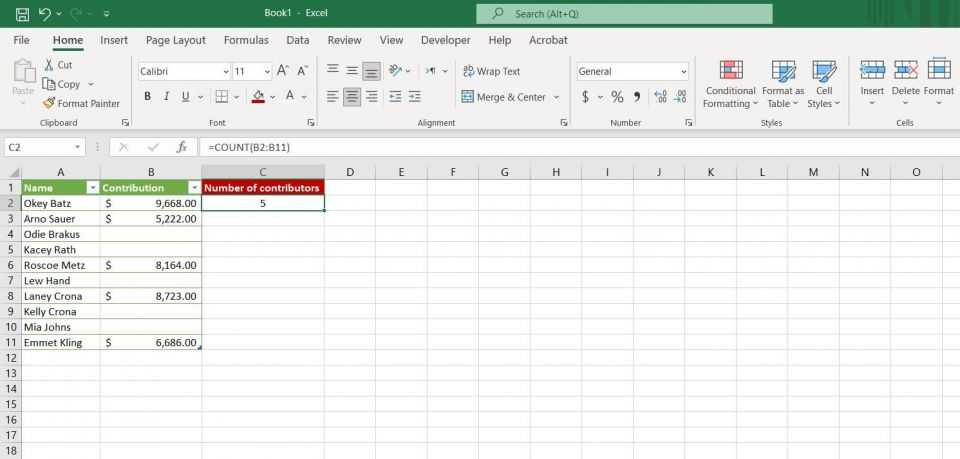
例: 次の数式は、B2からB11までの数値を含むセルを数えます。
=COUNT(B2:B11)
6. COUNTA
COUNTAは、値を持つセルをカウントするCOUNTの拡張版です。COUNTAは、数値、テキスト、エラー、および空白ではないすべてのセルをカウントします。
=COUNTA(value1, value2, ...)
COUNTAには、セルや範囲など、あらゆる種類の値を入力できます。COUNTAは空白ではないセルをカウントし、セルが本当に空白である場合にのみセルを省略します。
Excelでは、セルに空白スペースを入れるとコンテンツが追加されます。その結果、セルは空白のように見えますが、COUNTAはそれをカウントします。これは、空白スペース(" ")を返すセル内の数式の場合、またはカスタム書式設定を使用してセルを空白のように表示する場合にも当てはまります。
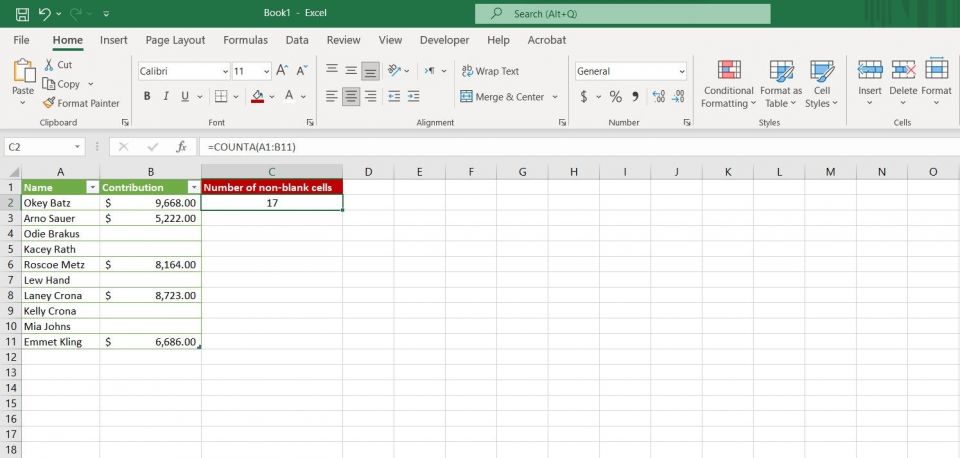
例: 次の数式は、A1からB11までの空白ではないセルの数をカウントします。
=COUNTA(A1:B11)
7. COUNTBLANK
名前が示すように、COUNTBLANKは、スペースやその他の非表示文字を含むセルではなく、完全に空白のセルのみをカウントします。
=COUNTBLANK(range)
この関数はCOUNTAを補完しています。COUNTA(空白ではないセルの数)の結果をCOUNTBLANK(空白のセルの数)で合計すると、セルの総数になります。
空白セルのExcelの基準も、ここでも関連しています。COUNTBLANKは、完全に空白のセルのみをカウントし、空白スペースを含むセルや、カスタム書式設定で空白に見えるセルは省略します。
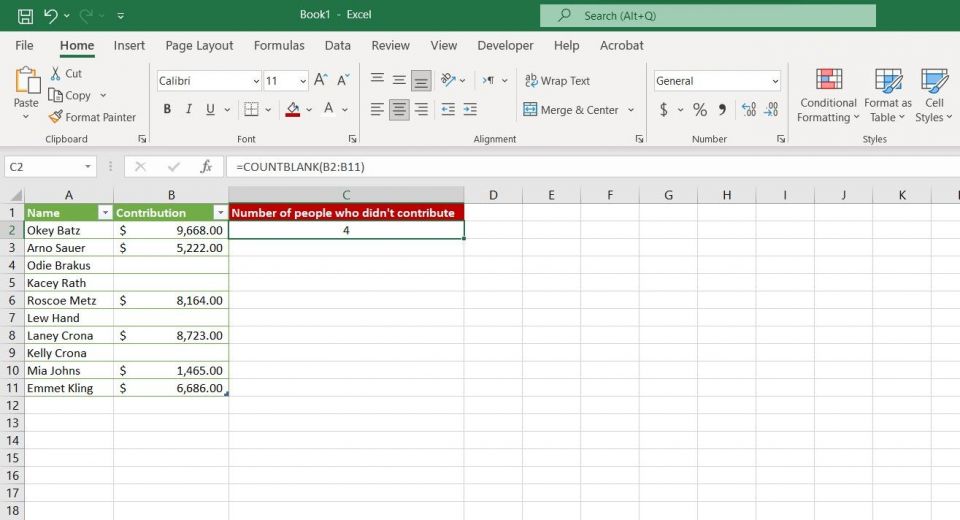
例: 次の数式は、B2からB11までの空白のセルの数をカウントします。
=COUNTBLANK(B2:B11)
8. SUBSTITUTE
ExcelのSUBSTITUTE関数を使用すると、セル内の指定された文字列を検索して別の文字列に置き換えることができます。
=SUBSTITUTE(string, old_string, new_string, [instance_num])
この構文では、stringは対象のセル、old_stringは置き換えたい部分、new_stringは置き換え後の部分になります。最後の引数、instance_numは省略可能です。
instance_numを空白のままにすると、SUBSTITUTEはold_stringのすべてのインスタンスをnew_stringに置き換えます。instance_numに2を入力すると、SUBSTITUTEはold_stringの2番目のインスタンスをnew_stringに置き換えます。この関数は、数値文字列とテキスト文字列の両方で動作します。
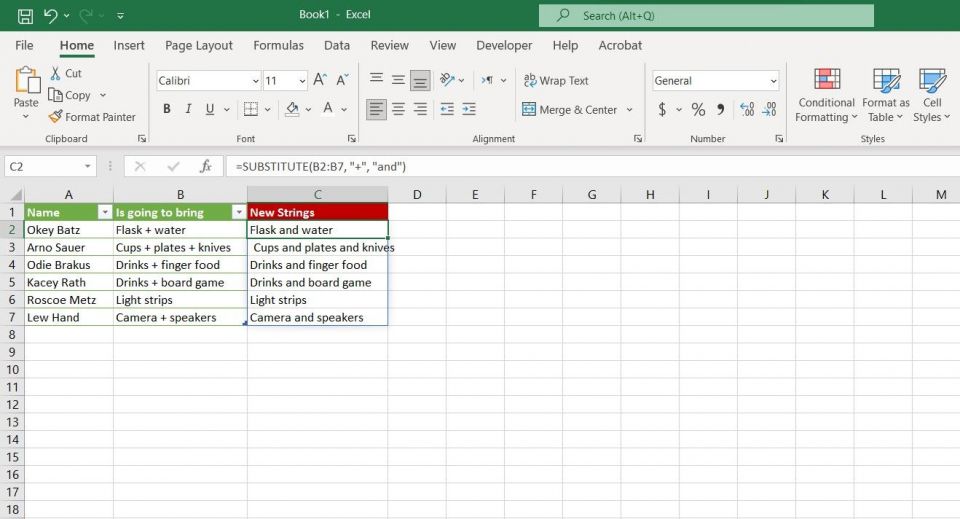
例: 次の数式は、セルB2からB7の+をandに置き換えます。最後の引数が空白のままなので、すべてのインスタンスが置き換えられます(C3)。
=SUBSTITUTE(B2:B7, "+", "and")
9. IF
ExcelのIF関数は論理式を取り込み、式が真か偽かをチェックし、2つの結果に対してカスタム出力を返します。
=IF(logical_expression, output_if_true, output_if_false)
論理式は、1>2のような単純な文またはB2=1のような条件にすることができます。式が真の場合、IFはoutput_if_trueを返します。それ以外の場合は、output_if_falseを返します。
IFは、高度な数式を作成するための重要な関数です。たとえば、複数のIF関数を互いにネストして、複数の条件を作成できます。
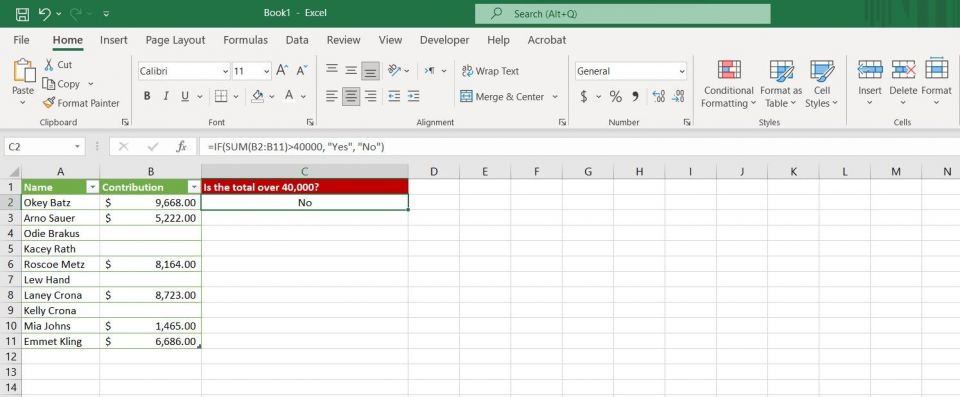
例: 次の数式は、IFを呼び出して、B2からB11までの合計が40,000より大きいかどうかをチェックします。条件が満たされると、IFはYesを返します。それ以外の場合は、Noを返します。
=IF(SUM(B2:B11)>40000, "Yes", "No")
10. COUNTIF
この関数は、指定された条件を満たすセルをカウントします。COUNTとIFを組み合わせたものと考えてください。
=COUNTIF(range, condition)
この構文では、rangeはCOUNTIFが調べたいセルであり、conditionはCOUNTIFがセルをカウントするときに考慮する条件です。
ExcelでCOUNTIF関数を使用するには、最初にカウントしたいセルの範囲を入力する必要があります。次に、カウントしたいセルの条件を指定する必要があります。
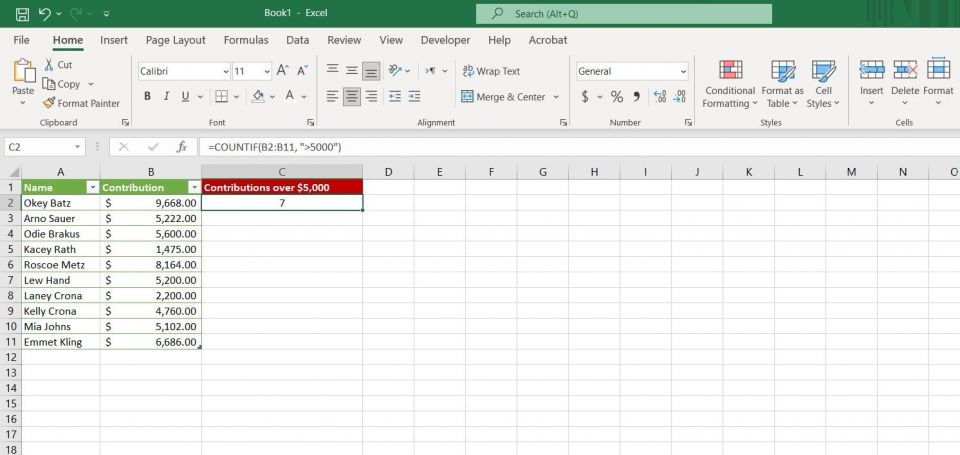
例: 次の数式は、B2からB11までの5,000より大きい値の数をカウントします。
=COUNTIF(B2:B11, ">5000")
Excelの関数でスプレッドシートを最大限に活用する
Excelは、生産性を大幅に向上させることができるデータ分析および整理ツールです。Excelについて調査したことがあるなら、その可能性を最大限に引き出すためにはExcelの関数を使用する必要があることをご存知でしょう。
関数は、時間を節約し、スプレッドシートの精度を高めるのに役立ちます。さまざまなニーズを満たす多数の関数がありますが、基本的なExcelの関数は誰にとっても役立ちます。これでツールキットに10の必須関数が追加されたので、Excelでデータの整理を始める準備が整いました!
コメントする